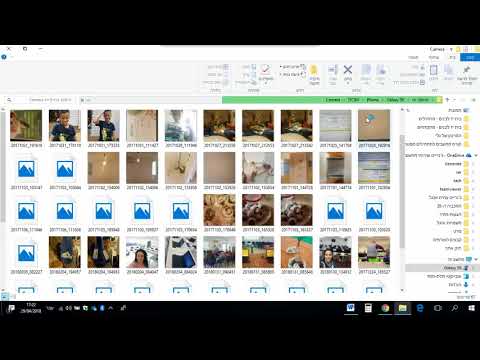
העברת תמונות ממכשיר אנדרואיד, בין אם מדובר בטלפון או בטאבלט, יכולה להיעשות בשיטות אלחוטיות וקוויות. ביסודו של דבר, זו תהיה רק שיטת העתקת הדבק כמו שאתה עושה לעתים קרובות במחשב שלך.
במאמר זה אדריך אתכם בהעברה או בהעתקה של תמונות מהטלפון למחשב. לכן, אם אתה הבעלים של מכשיר אנדרואיד וקצת מבולבל כיצד להעתיק, להעביר או לגבות את התמונות שלך למחשב, המשך לקרוא מכיוון שמדריך זה עשוי לעזור לך בצורה כזו או אחרת.
העבר תמונות מהטלפון למחשב באמצעות אלבומי Google (אלחוטי)
תמונות גוגל או סתם תמונות היא יישום מותקן מראש שמגיע עם כל מכשיר אנדרואיד. זו אפליקציית שיתוף ואחסון תמונות שפותחה על ידי גוגל עצמה. מיותר לציין שאם הגדרת את חשבון Google שלך כראוי בטלפון שלך, סביר להניח שאתה מחובר אוטומטית לאפליקציה הזו מכיוון שהיא מחוברת דרך חשבונך. אפליקציה זו מנהלת גם את התמונות והסרטונים שלך וכך תוכל להשתמש בה כדי לגבות את התמונות והסרטונים שלך. אתה יכול גם להשתמש בו כדי להעתיק אותם למחשב שלך. כך זה נעשה ...
- פתח את תמונות Google ב- Android שלך.
- גע בסמל התפריט בפינה השמאלית העליונה של המסך (שלוש שורות מוערמות אנכית).
- הקש על הגדרות.
- עכשיו גע בגיבוי וסנכרון.
- ודא שהמתג מוגדר למצב "פועל".
- היכנס לאתר תמונות Google (https://photos.google.com/) באמצעות דפדפן אינטרנט במחשב שבו ברצונך לשמור את התמונות שלך.
- התחבר באמצעות חשבון Google שנמצא בטלפון שלך.
- כעת בחר תמונות להורדה.
- לחץ על סמל אפשרויות נוספות בפינה השמאלית העליונה (שלוש נקודות מוערמות אנכית).
- לחץ על הורד מהרשימה.
- המתן עד שהמחשב שלך יסיים להוריד את התמונות.
לאחר השלמת הליך זה, באפשרותך למחוק את התמונות מהטלפון שלך.
העבר תמונות מהטלפון למחשב באמצעות כבל USB (קווי)
שיטה זו להעברת תמונות וקבצים למחשב מחייבת את חיבור הטלפון שלך למכונה עד להשלמת ההעברה. אתה תשתמש בכבל הנתונים שהגיע עם ההתקן או בכל כבלים של צד שלישי שעובדים בצורה מושלמת עם הטלפון שלך. כך אתה עושה את זה ...
- חבר את ה- Android למחשב שלך.
- כאשר תתבקש לבחור סוג חיבור, הקש על התקן מדיה (MTP).
- במחשב, פתח את סייר הקבצים.
- לחץ על שם טלפון ה- Android שלך. אם אינך מוצא אותו, נסה ללחוץ על מחשב זה בסרגל הצד השמאלי.
- לחץ פעמיים על התיקיה "אחסון פנימי" או "כרטיס SD". אם מותקן בטלפון שלך כרטיס microSD ושמרת את התמונות שלך שם, ואז לחץ על כרטיס SD, אחרת, יש לשמור אותן באחסון הפנימי.
- לחץ פעמיים על התיקיה "DCIM". זוהי תיקיית ברירת המחדל שבה נשמרים כל התמונות והסרטונים שצולמו במצלמת הטלפון שלך.
- לחץ פעמיים על תיקיית "מצלמה".
- בחר את התמונות שברצונך להעביר ואז לחץ באמצעות לחצן העכבר הימני על התמונות שנבחרו ובחר העתק.
- לאחר מכן תוכל להדביק אותם לתיקיה במחשב שלך כך שההורדה תחל.
תלוי במספר התמונות שאתה מעתיק, תהליך זה עשוי להימשך מספר דקות. אך לאחר שתסיים, כעת תוכל למחוק את התמונות מהטלפון שלך. עדיף להעתיק אותם ולא לחתוך רק כדי לוודא שתוכל ליצור בהצלחה עותק של כל פריט לפני שתמחק את קבצי המקור.
אני מקווה שהצלחנו לעזור לך לתקן את הבעיה במכשיר שלך. נשמח אם תעזרו לנו להפיץ את הבשורה, אז אנא שתפו את הפוסט הזה אם תמצאו אותו מועיל. תודה רבה על הקריאה!


